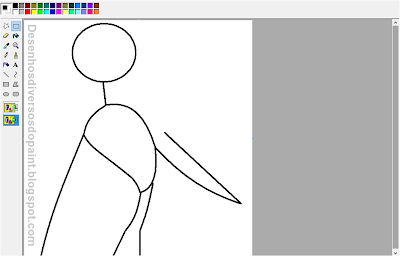Oi, pessoal!
Agora vou ensiná-los a fazer o desenho do Jack Esqueleto no MS Paint em 16 passos.
 |
| O desenho ficará assim. |
1°) Abra o Paint e, com o arquivo em tela cheia, pinte o fundo de preto. Não precisa ser muito escuro, e faça um círculo amarelo para ser a Lua.
2°) Para fazer o efeito de luz, faça formas arredondadas dentro da Lua, usando a ferramenta Elipse. Você pode usar qualquer cor nas formas, pois elas serão pintadas depois. Eu usei o vermelho para destacar.
3°) Selecione a cor que você pintou a Lua e edite-a para um tom mais claro. O primeiro círculo deve ser mais escuro que os demais, por isso você pode manter o amarelo original. O segundo tem que ser mais claro que o primeiro. O terceiro mais claro que o segundo e assim sucessivamente, até o centro da Lua. Não se esqueça de pintar o contorno dos círculos com a mesma cor que você pintou o interior deles.
4°) O próximo passo é fazer o monte com a ponta circular. Faça o contorno do monte usando a Curva, como a imagem a seguir.
5°) Depois de terminar de fazer a forma do monte, escolha um tom de azul escuro e pinte o interior e o contorno do mesmo.
6°) Faça detalhes de luz e sombra. Selecione a mesma cor de azul que você coloriu o monte e edite-a, escolhendo um tom azul claro para fazer a luz e outro mais escuro para fazer a sombra.
7°) Com diferentes tons de azul, faça mais detalhes no monte.
8°) Escolha um tom de azul mais claro que o monte e faça riscos tremidos. Para isso, use o Pincel. Faça isso em todo o monte, como na imagem a seguir. Salve o desenho com o formato png ou bitmap, pois vamos precisar dele mais tarde.
9°) Agora vamos começar a fazer o Jack. Para isso, abra um novo arquivo e faça o desenho usando um círculo para a cabeça e curvas para o resto de corpo. Eu tirei um print para mostrar que o desenho não precisa ser muito grande, pois ele será inserido no desenho onde fizemos o monte.
10°) Use uma cor diferente, como o vermelho, e faça as asas de morcego nos ombros do Jack usando a Curva. Com essa mesma cor, faça as mangas e os dedos, como na imagem a seguir. E não se esqueça de fazer o queixo achatado do Jack.
11°) Com uma terceira cor, faça o rosto do Jack usando a Curva (veja como deve ficar na imagem abaixo). Faça também o rosto do morcego na gravata e o casaco aberto. Lembre-se: sempre usando a Curva.
12°) Com o selecionador de cores, selecione a cor que você começou a fazer o Jack (no meu caso foi a cor preta). Com a cor selecionada, use a Borracha para apagar o excesso do queixo usando o botão direito do mouse, pois assim só a cor preta será apagada e as outras cores continuarão intactas.
Pinte com a cor preta o interior e o contorno dos olhos, narinas e casaco do Jack. Repare que eu engrossei o pescoço e os dedos.
13°) Pinte o interior da mão de Jack de branco e o contorno de preto. Faça também linhas cinzas na roupa, que serão as golas do casaco.
14°) Ainda usando o cinza, faça linhas em toda a roupa de Jack, como na imagem a seguir. Você pode usar a Curva ou o Pincel.
15°) Agora vamos colar o Jack sobre o fundo que já fizemos. Para isso, é necessário que você pinte toda a parte branca do Jack com uma outra cor, pois o branco ficará transparente. Selecione todo o desenho e copie-o.
16°) Depois de copiar o desenho, abra o fundo que será usado. Escolha a segunda opção de colagem, para que o fundo branco fique transparente, e posicione o Jack sobre a imagem. Logo em seguida, pinte novamente as partes do Jack de branco.
Pronto!
O desenho do Jack Esqueleto agora está finalizado!